手机也能制作视频啦
1、打开快秀软件;

2、进入快秀首页界面,点击下方“开始制作”图标;
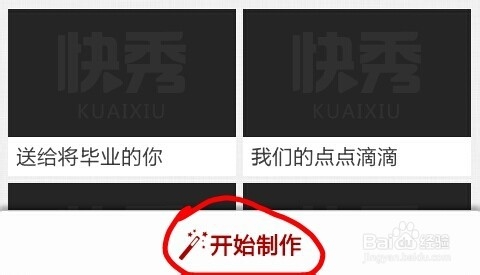
3、选择其中一项创建微视频,本文就以“你创建,你来编辑”做演示;
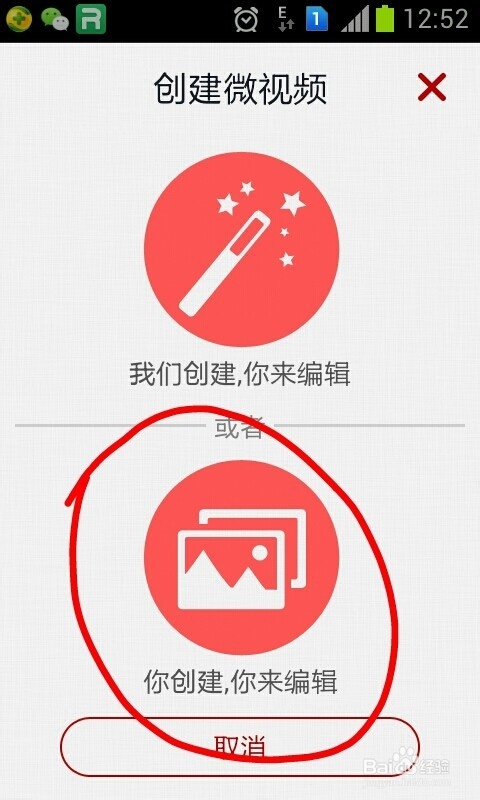
4、系统自动搜索图片文件夹,打开图片文件夹;
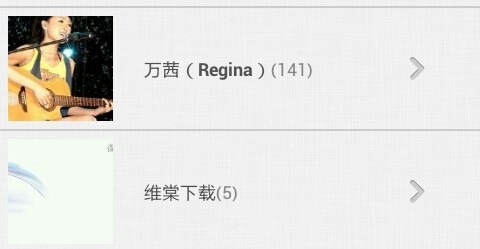
5、选择“25”张图片,快秀视频软件目前只支持最多“25”张图片制作微视频,你也可以试着增加些视频文件一起制作看看是什么效果;

6、图片选择好后在右上角点击“√”确定按钮;
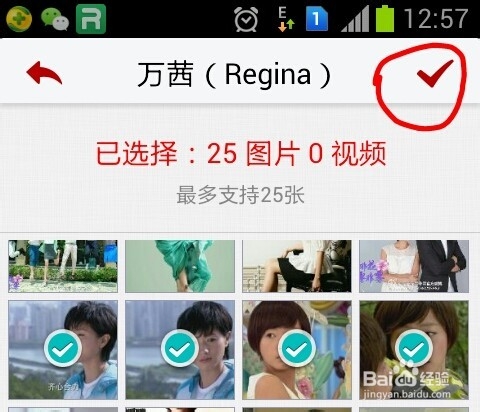
7、此时微视频正在生成中;
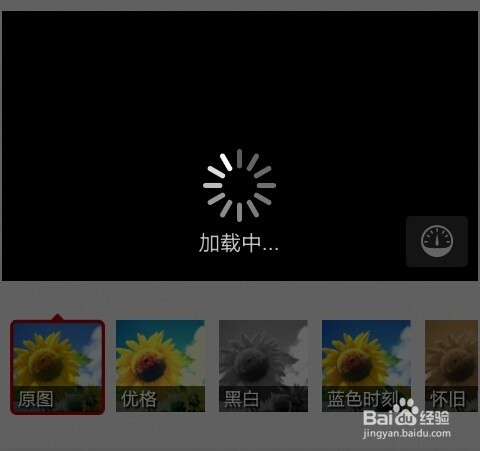
8、点击左下角的“自由编辑”按钮,对图片进行调整移动或删除某张图片等;
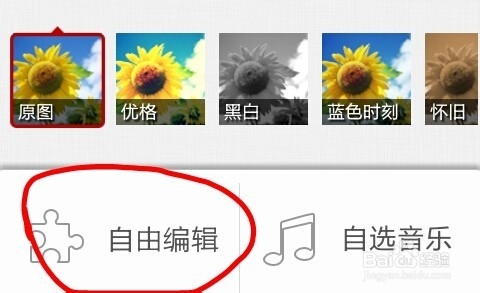
9、“自由编辑”这个选项界面还可以为一组秀点增加标题如:“万茜”为这一组秀点的标题,一组秀点最多由6张图组成,整个微视频最多“25”张图片;
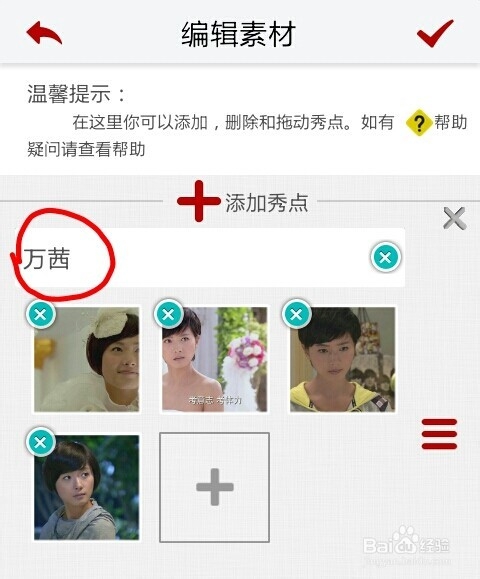
10、如果超过了“25”张图片一组秀点上就算不足“6”张图片也增加不了图片了,不过还是可以移动它的位置的;
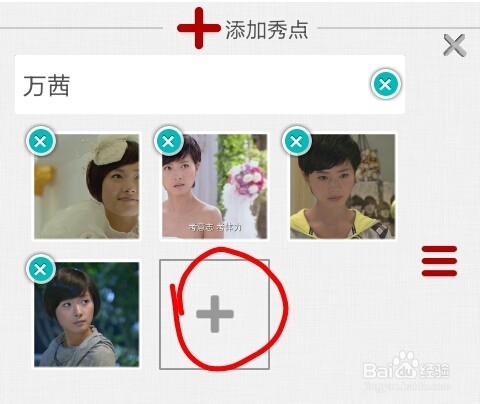
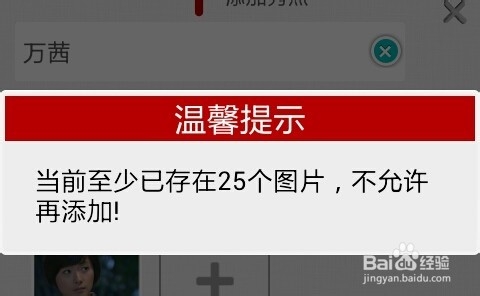
11、图片整理好后点击右上角的“√”确定按钮;
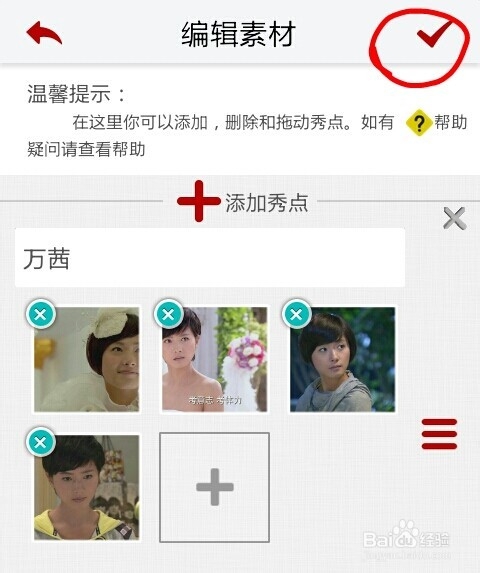
12、这个文字也就是一组秀点上的标题了,接下来开始“选择音乐”其实生成微视频的时候系统就已经自动增加了音乐,你可以用手机里面的音乐来代替它或者选择系统自带的其它音乐,点击“自选音乐”按钮进行选择;
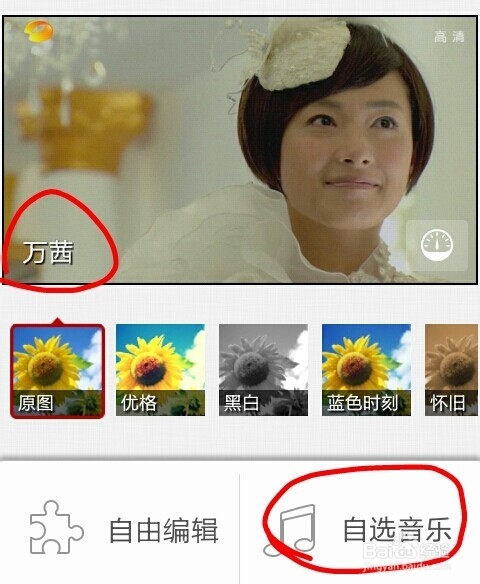
13、点击左侧是“本地音乐”右侧是“快秀音乐”系统自带了多种风格的小曲,可以试着选择自己喜欢的音乐风格或者视频内容适合的音乐风格;

14、音乐选择好后,还是点击右上角的“√”确定按钮;
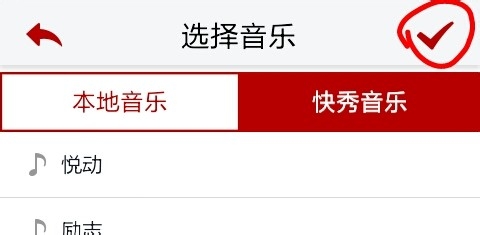
15、再点击右侧的“保存”按钮;
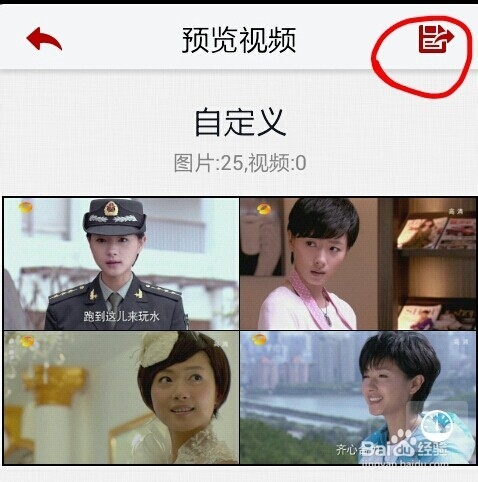
16、“填入视频标题”点击“保存到相册”按钮;
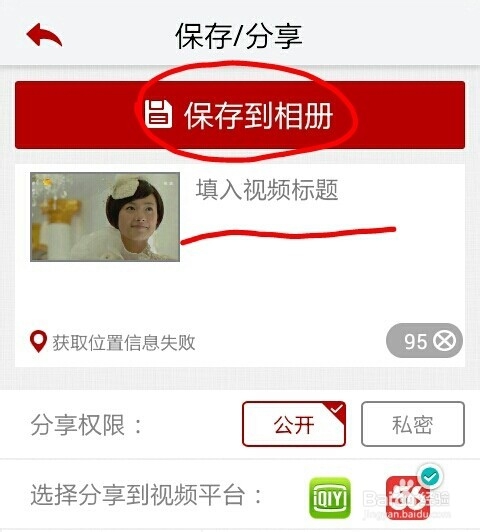
17、视频正在生成保存中,请稍等;
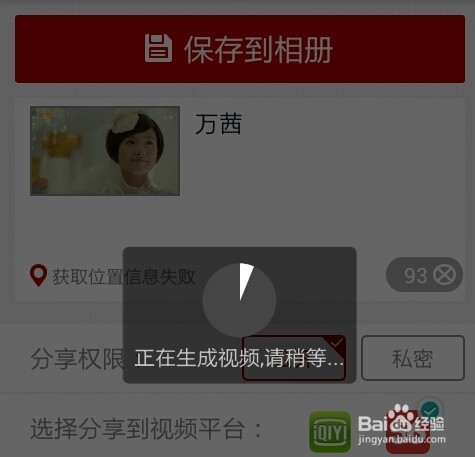
18、点击左侧的“人像”按钮,查看生成的视频;
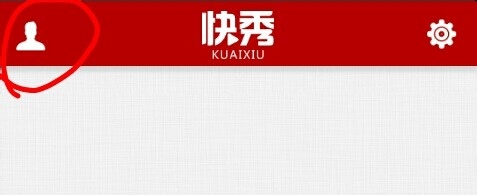
19、图中就是刚生成的微视频啦,你还可以分享到视频网站上去;
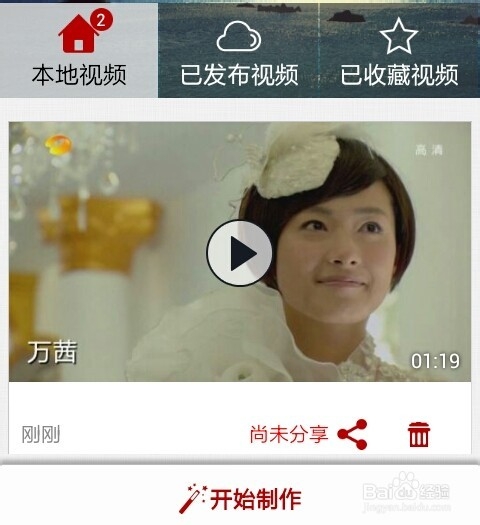
20、在文件夹中查看生成的视频点击“17rd”快秀文件夹;
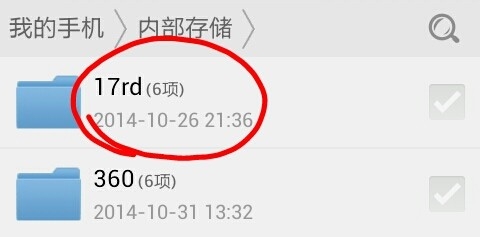
21、再点击“17rd videos”快秀视频文件夹;
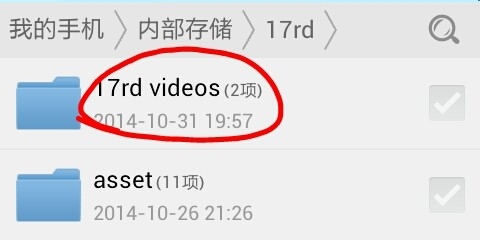
22、第二个视频就是刚生成的微视频啦;

23、点击视频播放器 查看视频是否可以播放;
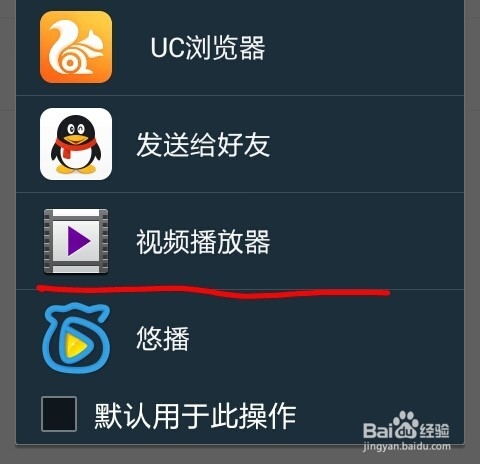
24、嘿 视频正常播放中,快来制作属于你自己的个性视频吧!
